In verschiedenen Foren sind Threads aufgetaucht, in denen berichtet wird, dass ihre iPhones plötzlich nicht mehr den Namen des Kontakts anzeigen, sondern nur noch die Nummer, wenn sie einen Anruf tätigen, wenn sie iOS 18/17/16 verwenden.
Es gibt mehrere Möglichkeiten zur Behebung iPhone Kontakte nicht angezeigt Problem, in diesem Artikel werden wir 7 Methoden zur Behebung iPhone Kontakte weg nur noch Nummern angezeigt.
iMyFone Fixppo - iPhone Kontakte Namen weg beheben
Mit dieser leistungsstarken Software können Sie alle Arten von Bugs auf iPhone/iPad ganz einfach ohne Datenverlust zu Hause mit wenigen Klicks beseitigen.
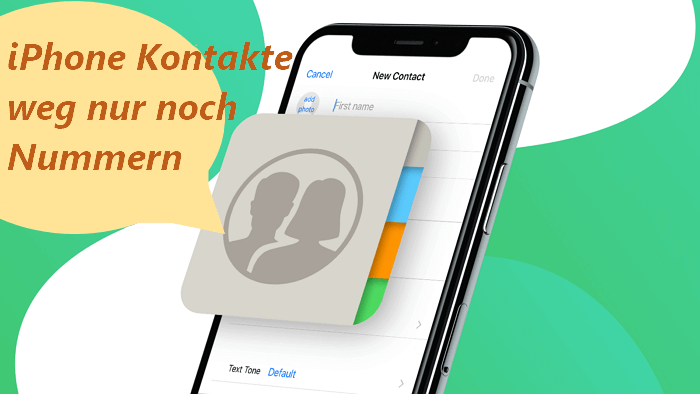
Eine oder mehrere der unten erläuterten Lösungen können Ihr Problem beheben. Wir empfehlen Ihnen, sie nacheinander auszuprobieren, bis Ihre Kontakte wieder funktionieren.
- Lösung 1. iPhone Kontakte weg nur noch Nummern, iCloud-Einstellungen überprüfen
- Lösung 2. Deaktivieren und Aktivieren von iCloud-Kontakten
- Lösung 3. Fragen Sie Siri nach Widerherstellung der Kotakte
- Lösung 4. iPhone zeigt nur Nummern an keine Namen? Prüfen Sie Ihr Google-Konto
- Lösung 5. Haben Sie vor kurzem ein E-Mail-Konto gelöscht?
- Lösung 6. Unsichtbare iPhone Kontakte löschen und wieder hinzufügen
- Lösung 7. Alle Kontakte weg nur noch Nummern? iOS-System mit Fixppo reparieren
1. iPhone Kontakte weg nur noch Nummern, iCloud-Einstellungen überprüfen
Wenn Ihre iPhone Kontakte nur noch Nummern anzeigen, ist dies eine der einfachsten Möglichkeiten. Um unsichtbare Kontaktnamen auf Ihrem iPhone wiederherzustellen, sollten Sie die Kontakte in iCloud aktivieren. Gehen Sie dazu zu Einstellungen > iCloud und stellen Sie sicher, dass die Kontakte aktiviert sind. Falls dies nicht der Fall ist, aktivieren Sie sie.
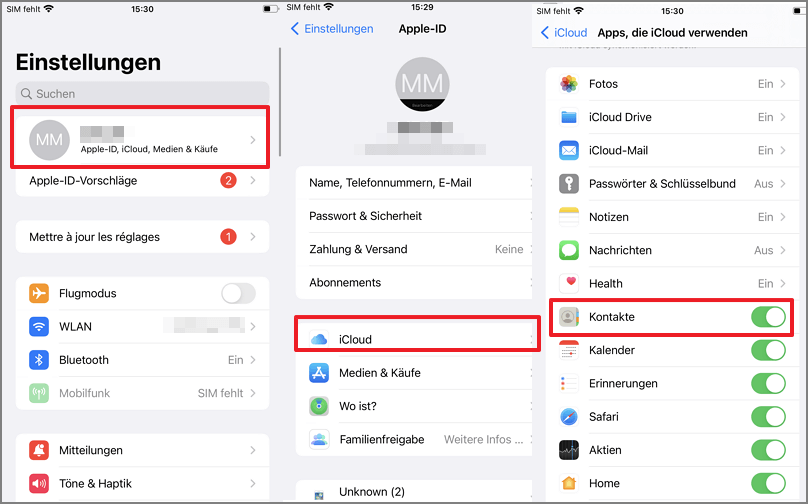
2. Deaktivieren und Aktivieren von iCloud-Kontakten
Wenn iCloud-Kontakte aktiviert ist, Ihnen aber iPhone keine Namen mehr anzeigt, befolgen Sie die folgenden Schritte:
Schritt 1: Gehen Sie „ Einstellungen> Ihr Apple-ID Namen > iCloud“. Finden Sie hier die Kontakte-App.
Schritt 2: Schalten Sie die Kontakte-Schalftfläche auf aus, und wählen Sie „Vom iPhone löschen“. Machen Sie sich keine Sorgen um den Datenverlust, keine Kontakte wird in dieser Schritt gelöscht.
Schritt 3: Starten Sie dann Ihr iPhone neu, schalten Sie die Kontakte-App unter iCloud wieder ein. Jetzt werden die in iCloud gespeicherten Kontakten werden wieder auf dem iPhone wiederherstellen.
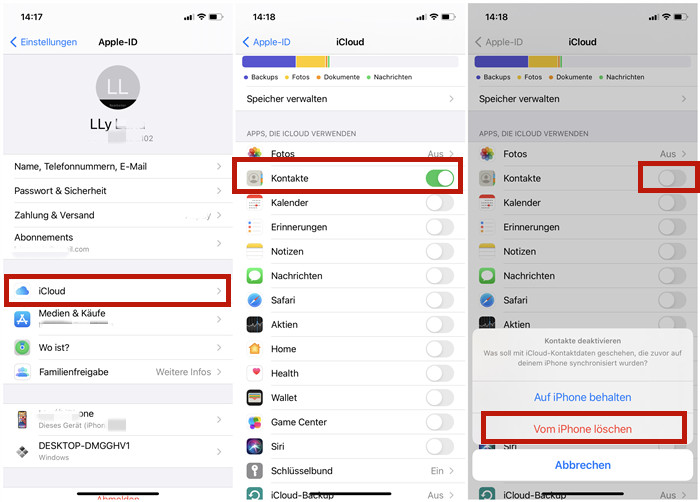
3. iPhone zeigt nur Nummern an keine Namen: Fragen Sie Siri nach Widerherstellung der Kotakte
Eine andere Lösung für Wiederherstellung der fehlenden Kontaktnamen ist mithilfe von Siri. Sie können diese Frage wie zum Beispiel „fehelende Kontaktnamen wiederherstellen“ an Siri stellen, sofern Sie Siri richtig konfiguriert haben, kann Siri Ihnen helfen, fehlende Kontaktnamen zu Kontaktnummern zu finden. Zumindest ist es einen Versuch wert.
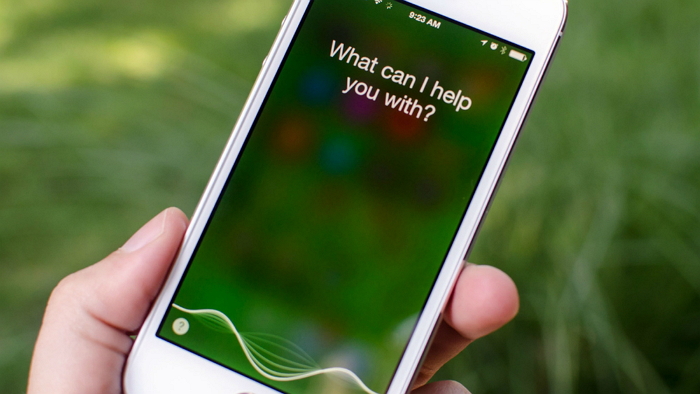
4. iPhone zeigt Nummern statt Namen: Ob Ihre Kontakte in Ihrem Google Konto synchronisiert sind?
Das Wiederherstellen der fehlenden Kontaktnamen über iCloud ist bei vielen Nutzern möglichweise fehlgeschlagen, oder Safari kann die Kontakte auch nicht finden. Der Grund liegt vielleicht darin, dass Ihre iPhone-Kontakte mit Ihrem Google-Konto eingebunden werden, aber Sie sich dessen nicht bewusst sind. In diser Situation können Sie sich diese Kurzanleitung anschauen, um die fehelenden Kontaktnamen zu Kontaktnummern zurückzufinden.
Schritt 1: Öffnen Sie die Einstellungen-App, und gehen Sie zu Kontakt -App.
Schritt 2: Wählen Sie „Accounts > Gmail", und dann wählen Sie Ihr Google-Konto. Stellen Sie sicher, dass die Kontakt-App eingeschaltet ist. Wenn nicht, dann schalten Sie es ein, um Ihre Kontakte zurück zu bekommen.
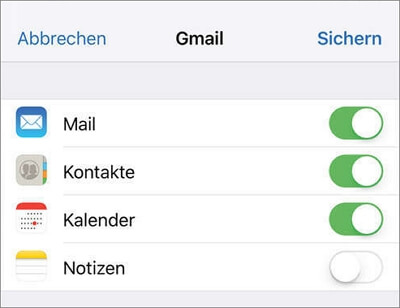
5. iPhone zeigt Namen zu nummer nicht: Haben Sie vor kurzem ein E-Mail-Konto gelöscht?
Es ist auch ziemlich wahrscheinlich, das Sie möglicherweise ein nicht mehr verwendetes E-Mail-Konto vom iPhone gelöscht haben, aber Ihre Kontakte wurden in diese E-Mail importiert. In diesem Fall ist die Lösung ziemlich einfach. Fügen Sie einfach erneut das E-Mail Konto hinzu welches Sie vor kurzem gelöscht haben und Sie erhalten Ihre Kontakte zurück.
Schritt 1: Öffnen Sie auf Ihrem iPhone "Einstellungen" > "Kontakte".
Schritt 2: Fügen Sie Ihren kürzlich gelöschten E-Mail-Account hinzu, indem Sie "Accounts" > "Account hinzufügen" wählen.
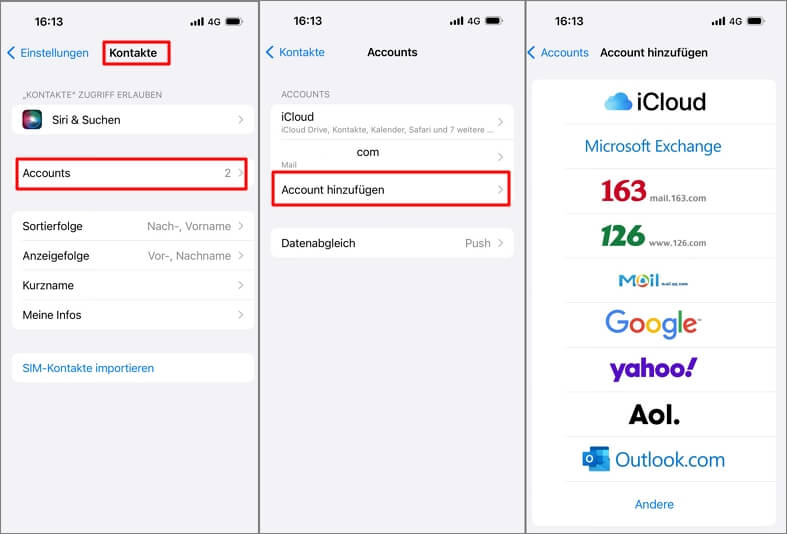
6. Unsichtbare iPhone Kontakte löschen und wieder hinzufügen
Wenn das iPhone den Namen eines bestimmten bestehenden Kontakts nicht anzeigt, können Sie diesen Kontakt löschen und neu hinzufügen. Dies ist eine einfache Methode, aber manchmal entfernen Sie das Problem der Anzeige von iPhone-Kontakten.
- Um einen Kontakt zu löschen: Wählen Sie den Kontakt aus, tippen Sie auf "Bearbeiten", gehen Sie dann nach unten und tippen Sie auf "Kontakt löschen".
- Um einen Kontakt hinzuzufügen: Gehen Sie zu Kontakte > Hinzufügen (+) > geben Sie die Informationen ein und klicken Sie dann auf OK.
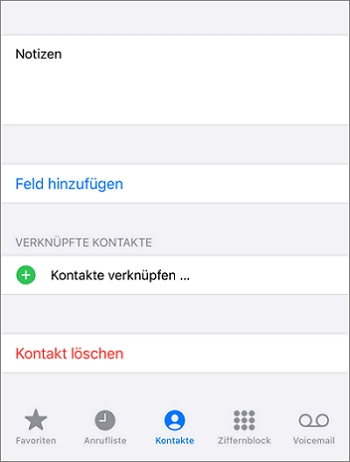
7. Alle Kontakte weg nur noch Nummern? iOS-System mit Fixppo reparieren
Der Grund dafür, dass iPhone Kontakte weg nur noch Nummern angezeigt werden, kann mit dem Betriebssystem zusammenhängen. In diesem Fall sollten Sie das iOS-System reparieren. Sie können Ihr iOS-System auf die neueste Version aktualisieren, um die Fehler im System zu beheben. Wenn es nach dem Update nicht mehr funktioniert? Dann empfehlen wir Ihnen, das iOS-Systemreparaturtool iMyFone Fixppo zu verwenden.
- Leistungsstarkes, einfaches und effektives Tool zu verschiedenen iOS-Softwarefehlern.
- Repariert schnell und sicher das Problem mit dem iPhone wie fehlende Kontaktnamen, ohne dass Daten verloren gehen.
- Es ist mit allen Modellen und allen Betriebssystemen kompatibel, einschließlich neuest iOS 17/18 & iPhone 16/15/14/13/12/11.
- Es löst auch mehr als 150 iOS-Probleme wie iPhone Kontrollzentrum öffnet nicht, Kamera funktioniert nicht, iPhone zeigt Mail an obwohl keine da, uzw.
Hier sind die Schritte, um das Problem iPhone zeigt nur Nummern an keine Namen mit Fixppo zu beseitigen:
Schritt 1 Laden Sie iMyFone Fixppo herunter und installieren Sie es auf Ihrem Computer.
Schritt 2 Starten Sie Fixppo auf dem Computer. Wählen Sie aus den vier Modi "Apple System Reparatur" > "Standardmodus" aus und verbinden Sie Ihr iPhone mit dem Computer.

Schritt 3 Fixppo erkennt automatisch das Modell Ihres iPhones und schlägt die verfügbare Firmware vor, um das Problem auf Ihrem Gerät zu beheben. Bitte klicken Sie auf die Schaltfläche "Herunterladen".

Schritt 4 Wenn die Installation der Firmware abgeschlossen ist, drücken Sie auf die Schaltfläche "Starten". Das Programm wird automatisch mit der Reparatur beginnen.

Wenn die Reparatur abgeschlossen ist, sehen Sie auf Ihrem Computer einen Erfolgsbildschirm und Ihr iPhone startet neu und kehrt zum Normalzustand zurück.
Fixppo bietet einen 24/7-Kundenservice und eine 30-Tage-Geld-zurück-Garantie, laden Sie jetzt herunter und probieren Sie es aus!
FAQ, iPhone zeigt nur Nummern, aber keine Namen
1 Warum sind meine Kontaktnamen auf meinem iPhone verschwunden?
Die Kontaktnamen auf deinem iPhone können aus verschiedenen Gründen verschwunden sein, z.B. durch ein Synchronisierungsproblem mit iCloud, einen Softwarefehler oder wenn die Kontakte versehentlich gelöscht wurden. Du kannst versuchen, das iPhone neu zu starten oder die iCloud-Einstellungen zu überprüfen, um sicherzustellen, dass die Kontakte synchronisiert werden.
2 Wo sind Kontakte am iPhone gespeichert?
Kontakte auf dem iPhone sind normalerweise in der Kontakte-App gespeichert und können mit iCloud, Google oder anderen Konten synchronisiert werden. Sie werden lokal auf dem Gerät gespeichert, wenn keine Synchronisierung aktiviert ist.
Fazit
Der Artikel bietet 7 umfassende Möglichkeiten zur Behebung von "iPhone Kontakte weg nur noch Nummern".
Wenn Sie alle diese Methoden ausprobiert haben, vergessen Sie nicht, dass iMyFone Fixppo ein effektives Werkzeug zur Lösung von iOS-Problemen ist. Ich glaube, Sie können verlorene Kontaktnamen wiederherstellen und das Problem iPhone zeigt nur Nummern an keine Namen effektiv lösen.




